Окно, свойства Изделия, Створки, Заполнения
После выбора всех необходимых параметров в окне свойств конструкции Okonti нажимаем на Ок.
Перед нами появилась закладка построителя.
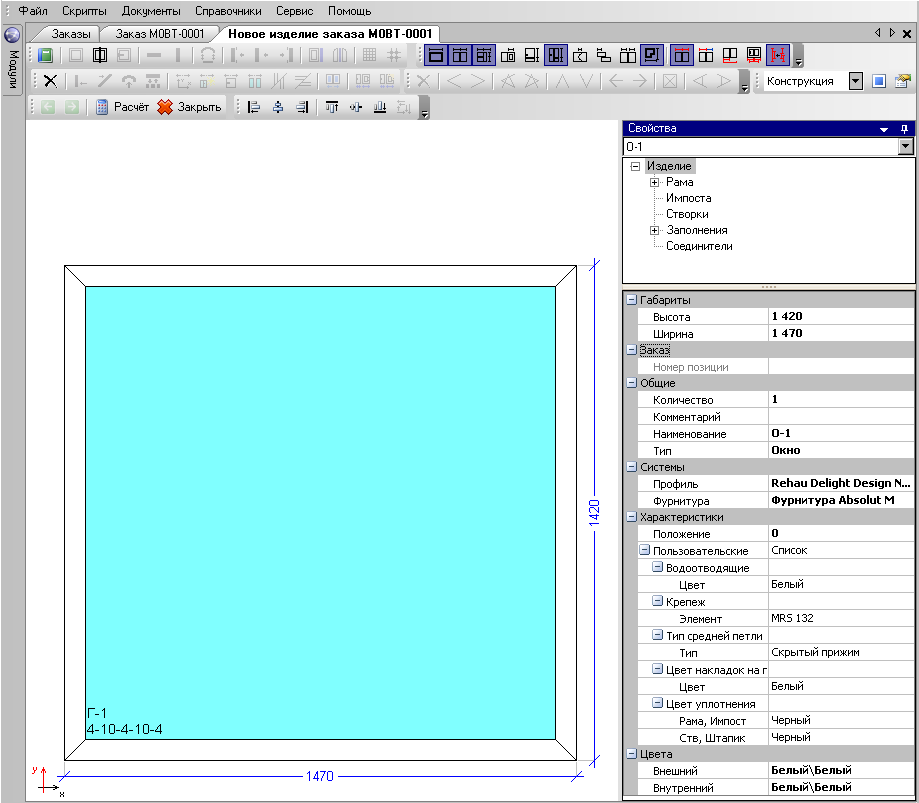
В шапке данной закладки находятся функциональные иконки, которые, в зависимости от того что в данный момент выделено в изделии, активны или не активны. Функцию каждой иконки можно узнать, наведя на нее курсор мыши. Через секунду около иконки появится краткое описание ее функции.
На белом поле построителя отображен периметр изделия с теми параметрами, которые мы выбрали. В нашем случае отображается глухое окно. Справа мы видим таблицу со свойствами данного изделия.
Под названием изделия отображено поле с указанием основных составляющих:
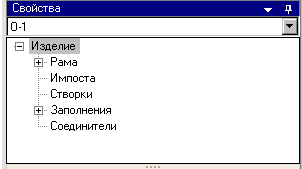
В таблице Свойства отображаются свойства и характеристики той части изделия, которая в данный момент на рисунке выделена оттенком красного, а в таблице выделено название этой части.
Сейчас в этом поле выделено серым «Изделие», и под этим полем мы видим общие свойства ИЗДЕЛИЯ. Его габаритные размеры, количество, наименование, тип и т.д. Здесь мы можем поменять эти свойства.
Свойства изделия.
Свойства Изделия для типа «Окно»
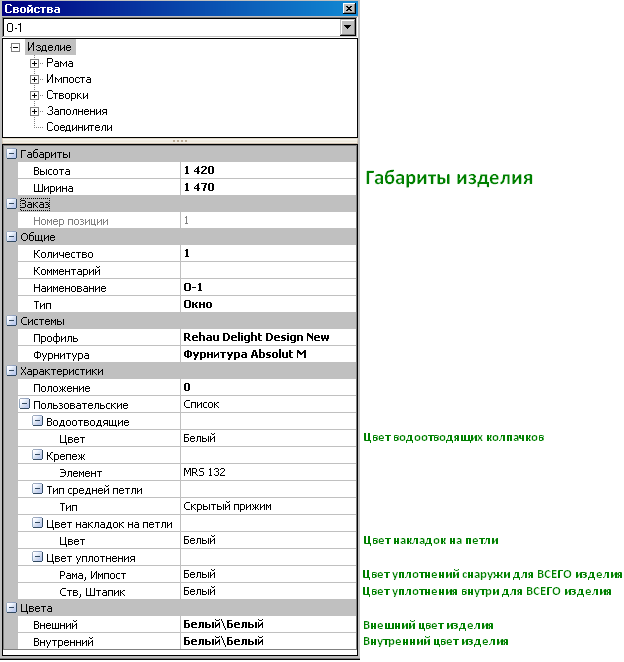
В системе профиля Rehau Euro Design в «Характеристиках» добавится:
 , где можно изменить цвет основания профиля.
, где можно изменить цвет основания профиля.
Свойства изделия для типа «Балконня дверь»

В системе профиля Rehau Euro Design в «Характеристиках» добавится:
 , где можно изменить цвет основания профиля.
, где можно изменить цвет основания профиля.
Свойства изделия для типа «Межкомнатная дверь» и «Входная дверь»
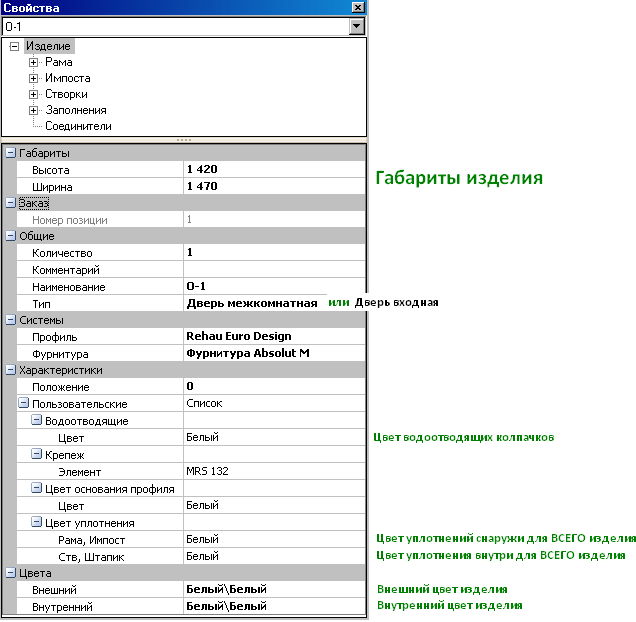
В качестве примера изменим вид крепежа. Для этого нажмем правой кнопкой мыши на поле с названием выбранного крепежа. Затем нажмем на появившуюся в углу стрелочку и из выпавшего списка выберем нужный крепеж:


Возвращаемся к нашему изделию.
Для установки импоста необходимо выделить заполнение (нажав на заполнение левой кнопкой мыши до изменения цвета заполнения на розовый).
Затем, нажав на иконку  (добавить вертикальный импост) в изделие установится вертикальный импост, причем импосты ВСЕГДА устанавливаются по центру выделенного заполнения.
(добавить вертикальный импост) в изделие установится вертикальный импост, причем импосты ВСЕГДА устанавливаются по центру выделенного заполнения.
Допустим нам надо переместить импост на расстояние 550мм от левого края изделия.

Справа, в таблице Свойства отображены все свойства выделенного импоста.
Изменить положение импоста можно, либо изменив значение в нужной строке в «Положение балки» на необходимое,
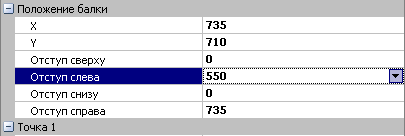
либо воспользоваться (нажать) иконкой  (положение и размеры), в появившемся окне
(положение и размеры), в появившемся окне
 вводим нужное значение в нужное поле, нажимаем Ok.
вводим нужное значение в нужное поле, нажимаем Ok.
Получили:
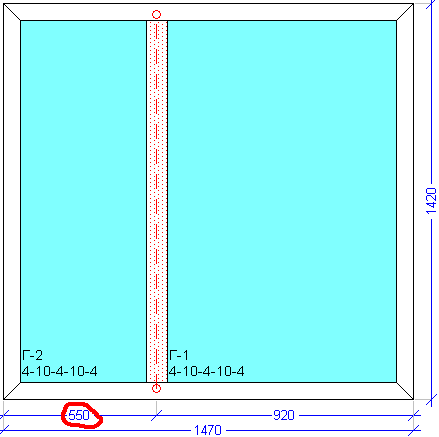
Установка горизонтального импоста осуществляется аналогично, при помощи иконки  (вставка горизонтального импоста). Перемещение горизонтального импоста осуществляем при помощи указания величины отступа снизу или сверху.
(вставка горизонтального импоста). Перемещение горизонтального импоста осуществляем при помощи указания величины отступа снизу или сверху.
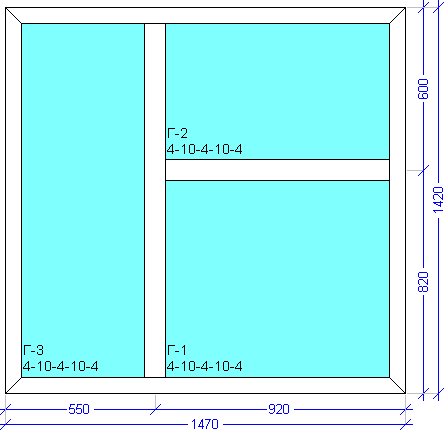
Для установки створки необходимо выделить то заполнение, где должна быть створка.
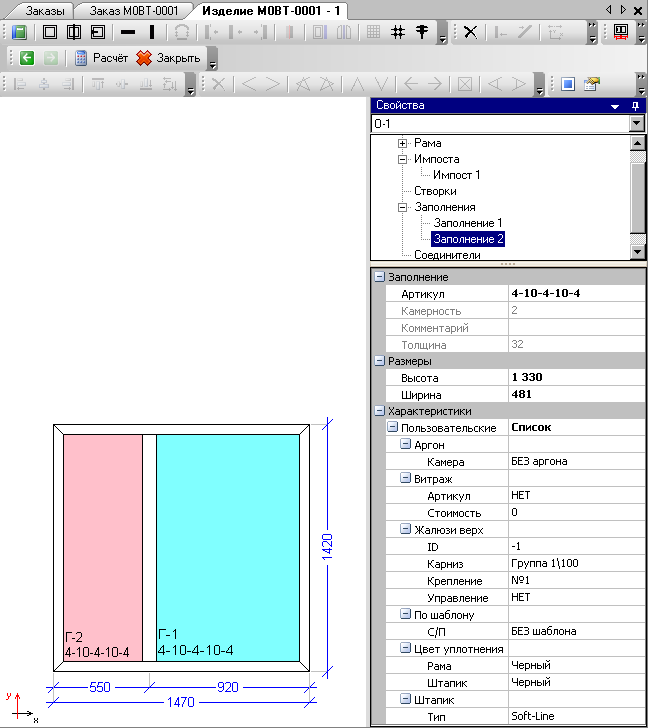
Справа, в таблице Свойства отображены все свойства выделенного заполнения.
Для установки створки можно воспользоваться иконкой  (добавить створку в выделенную область), затем с помощью иконок
(добавить створку в выделенную область), затем с помощью иконок  установить нужный тип и направление открывания.
установить нужный тип и направление открывания.
Второй способ, на мой взгляд, более удобный:
При нажатии правой кнопкой мыши на выделенном заполнении появится окошко, в нем навести курсор на Добавить створку, затем в новом окне выбрать нужную позицию.
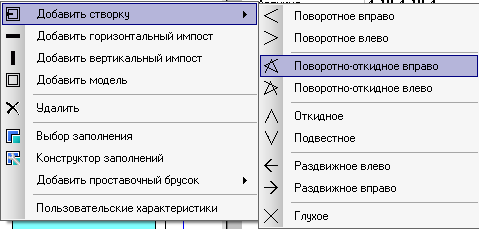
Также таким способом можно добавить импосты, изменить заполнение, удалить выделенную часть изделия.
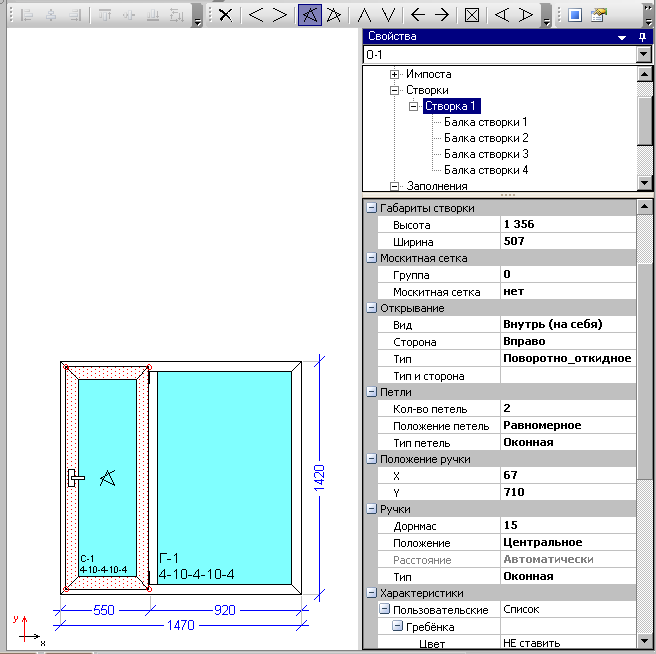
Справа, в таблице Свойства отображены все свойства выделенной створки.
Изменяем сторону открывания нажав на 
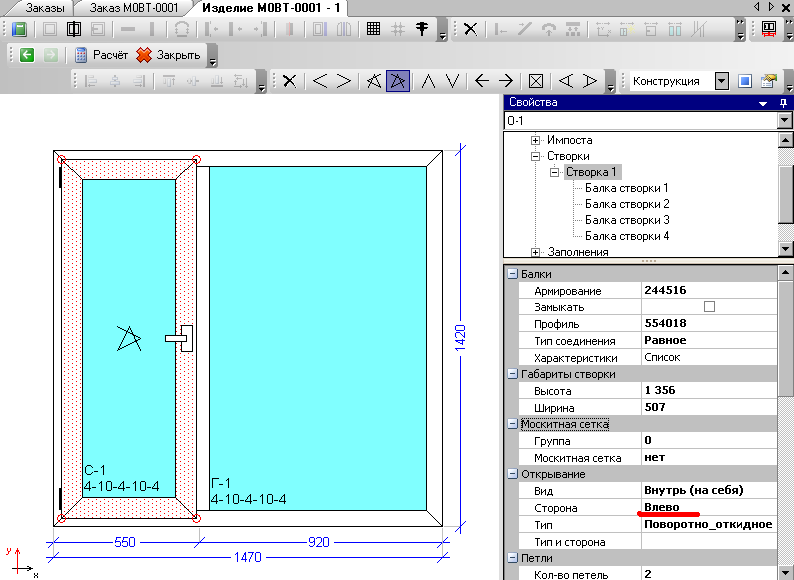
Справа, в таблице Свойства отображены все свойства выделенной створки.
Добавить москитную сетку можно в момент когда выделена вся створка, или заполнение. Добавление и удаление москитной сетки осуществляется нажатием иконки 
 .
.
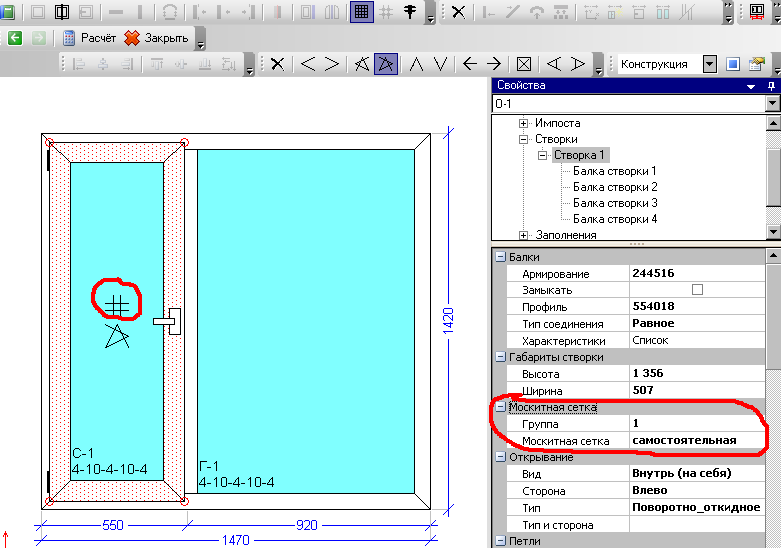
Справа, в таблице Свойства отображены все свойства выделенной створки.
Свойства створки.
Свойства поворотно-откидной створки
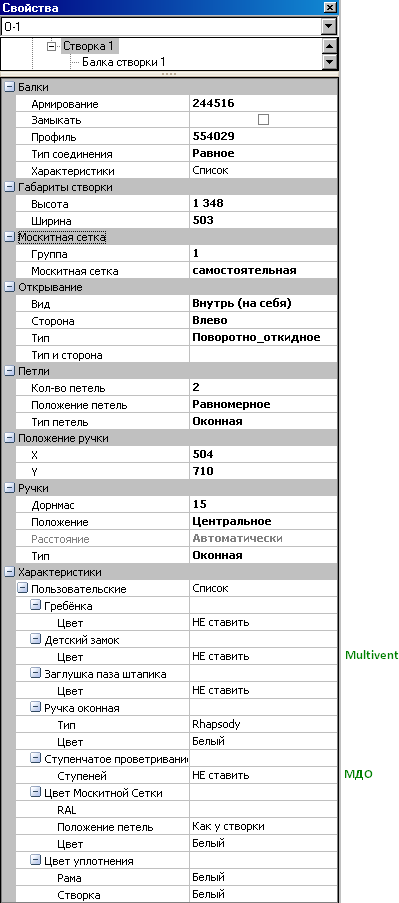
У поворотных створок в характеристиках Створки
добавится: 
будет недоступно: 
У створок балконных дверей в характеристиках СТВОРКИ добавится:

И

Цвет москитной сетки ВСЕГДА!!! выбирается в свойствах СТВОРКИ!!!!!

Возвращаемся к нашему изделию.
Меняем все необходимые характеристики поворотно-откидной створки. Затем устанавливаем на левую часть конструкции поворотную створку. Устанавливаем и меняем все необходимые характеристики на поворотной створке. Затем выделяем заполнение в поворотно-откидной створке:

Справа, в таблице отображены все свойства выделенного заполнения.
Свойства заполнения.
Свойства стеклопакета
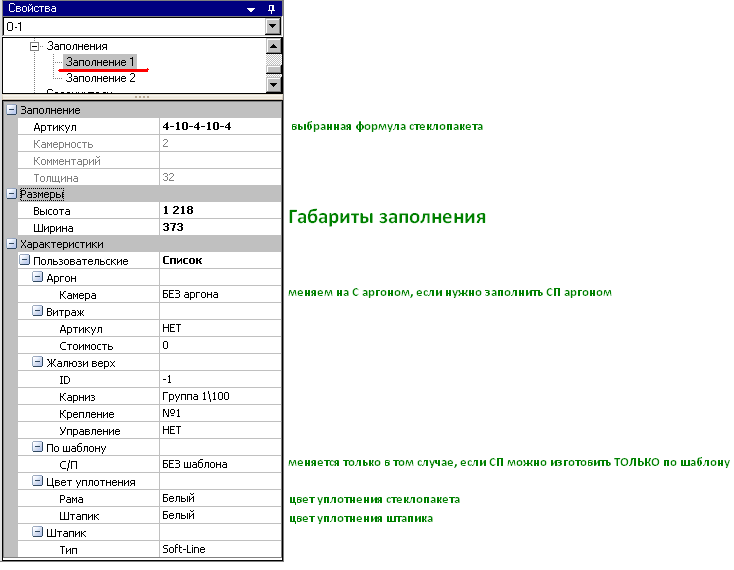
Свойства сендвич-панели.
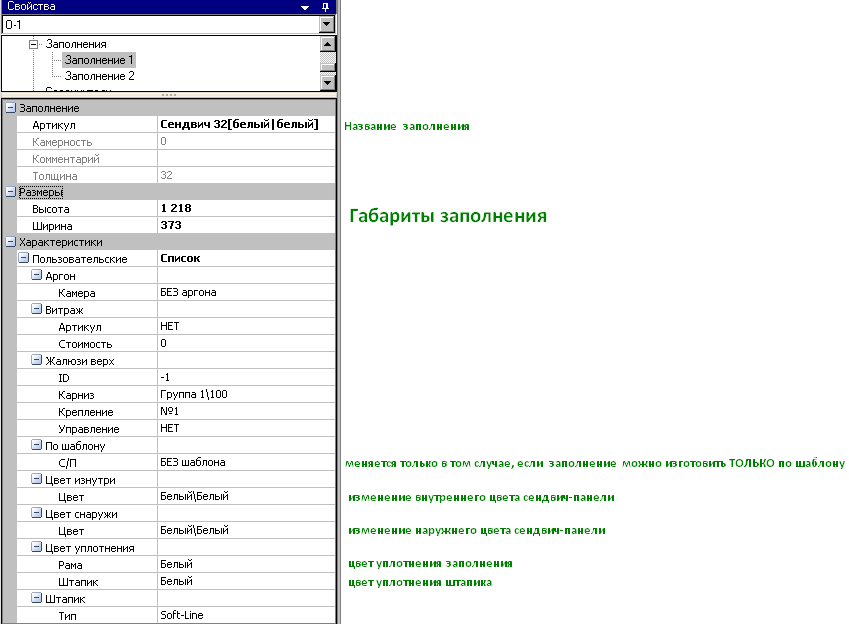
В случае если необходимо изготовить стеклопакет с витражом, то в характеристике Витраж, в поле Артикул указываем вариант витража
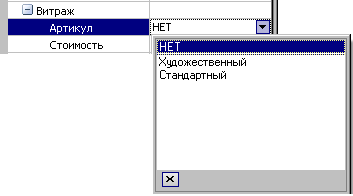
Если на створку необходимо повесить жалюзи, то это возможно сделать ТОЛЬКО в характеристике ЗАПОЛНЕНИЯ:

Как только будет выбрана сторона управления, измениться ID и появится характеристика Жалюзи низ, где необходимо выбрать тот же цвет жалюзи и нужный тип крепления
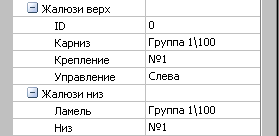
Возвращаемся к нашему изделию.
После выбора необходимых свойств и характеристик всех составляющих нашего изделия нажимаем на  (закончить построение – РАСЧИТАТЬ КОНСТРУКЦИЮ). Закрывается окно построителя, и мы попадаем на закладку Позиции
(закончить построение – РАСЧИТАТЬ КОНСТРУКЦИЮ). Закрывается окно построителя, и мы попадаем на закладку Позиции
Created with the Personal Edition of HelpNDoc: Easily create EPub books